- Mwandishi Jason Gerald [email protected].
- Public 2024-01-02 02:57.
- Mwisho uliobadilishwa 2025-01-23 12:48.
Faili iliyotenganishwa kwa koma (CSV) ni faili ambayo ina data ya mezani iliyoonyeshwa katika muundo wazi wa maandishi (maandishi ambayo hayajaandikwa au muundo wa kompyuta), kama mawasiliano ya barua pepe (barua ya elektroniki au barua pepe). Ingawa unaweza kufungua faili za CSV ukitumia programu nyingi, kama programu za kuhariri maandishi, ni wazo nzuri kuzifungua kwa kutumia programu ya lahajedwali, kama Microsoft Excel, OpenOffice Calc, au Google Sheets. Ili kufungua faili ya CSV, lazima bonyeza kitufe cha "Fungua" kwenye menyu ya "Faili", chagua faili ya CSV, na uweke mipangilio ya upunguzaji wa data ikiwa data haionyeshwa kwa usahihi. Hatua zilizoorodheshwa katika kifungu hiki zinaweza kutumika katika Majedwali ya Google. Walakini, lazima kwanza upakie faili ya CSV kwenye seva za Google. Kwa hivyo, hakikisha data imeandikwa na kuhifadhiwa vizuri.
Hatua
Njia 1 ya 3: Microsoft Excel
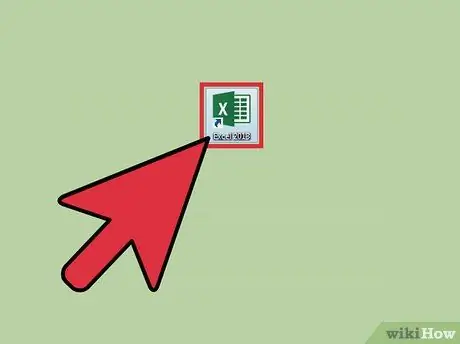
Hatua ya 1. Endesha Microsoft Excel kwenye kompyuta
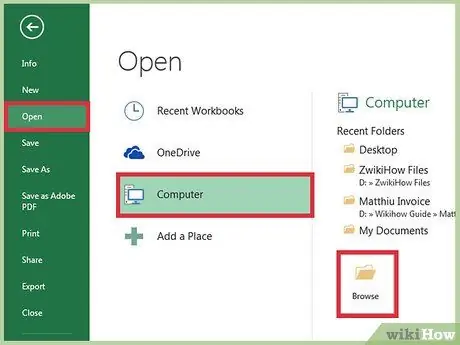
Hatua ya 2. Bonyeza menyu ya "Faili" na uchague chaguo "Fungua"
Menyu hii iko upande wa juu kushoto wa dirisha. Kubonyeza itafungua dirisha ambapo unaweza kuchagua faili zilizohifadhiwa kwenye kompyuta yako.
Unaweza pia kubonyeza Ctrl + O (kwa Windows) au bonyeza Cmd + O (kwa Mac) kufungua dirisha la Open
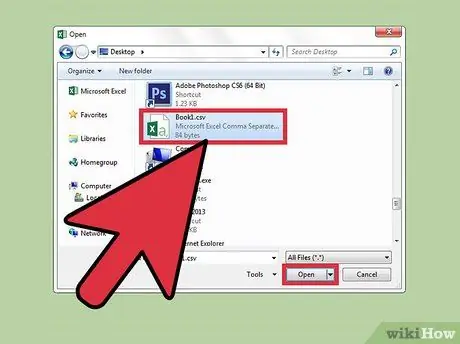
Hatua ya 3. Chagua faili ya CSV na bonyeza kitufe cha "Fungua"
Faili itafunguliwa na kuonyeshwa kwenye lahajedwali mpya ya Microsoft Excel.
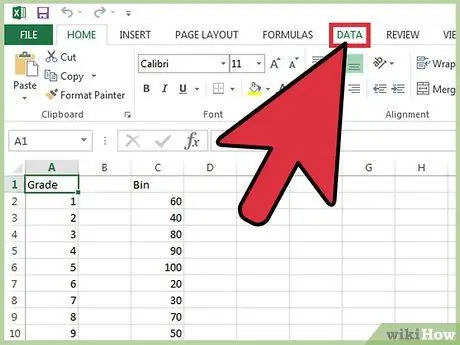
Hatua ya 4. Bonyeza kichupo cha "Takwimu" kufikia dirisha la mchawi la "Nakala kwa safu wima" (hiari)
Microsoft Excel inaweza kusindika data vizuri ikiwa maandishi yote yaliyomo kwenye faili ya CSV yamehifadhiwa kwenye safu. Kichupo cha "Takwimu" kiko juu ya menyu ya menyu na itaonyesha chaguzi anuwai maalum kwa mipangilio ya data.
Ikiwa unataka kugawanya nguzo maalum, bonyeza na buruta kielekezi kuonyesha safu ambayo unataka kugawanya
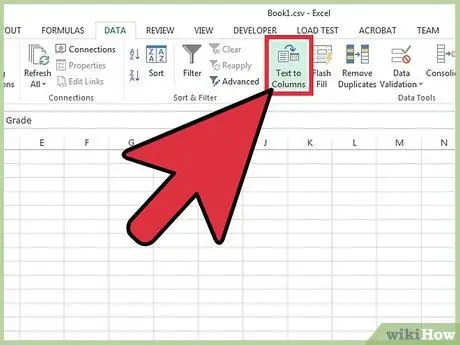
Hatua ya 5. Bonyeza chaguo "Nakala kwa nguzo"
Chaguo hili ni moja wapo ya chaguo zinazopatikana kwenye kichupo cha "Takwimu". Kubonyeza itafungua dirisha la mchawi wa "Nakala kwa nguzo".
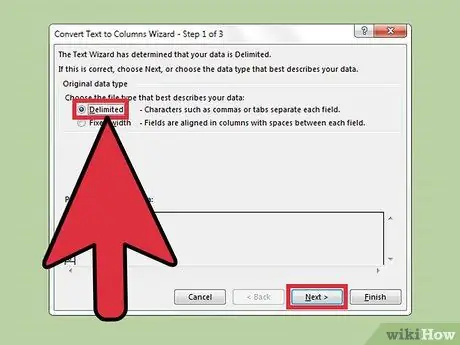
Hatua ya 6. Bonyeza chaguo "Limepunguzwa" na bonyeza kitufe cha "Next"
Hatua ya 7. Angalia kisanduku cha "Komma" na bonyeza kitufe cha "Maliza"
Nakala zote zilizotengwa hapo awali na koma zitawekwa katika safu wima tofauti.
Njia 2 ya 3: OpenOffice Calc
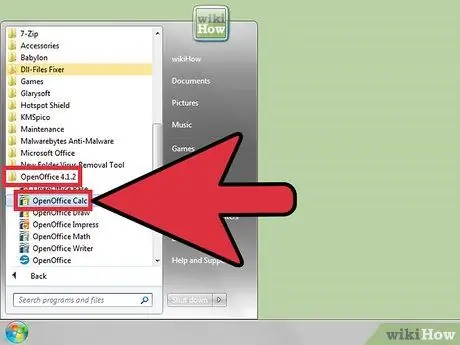
Hatua ya 1. Pakua na kufungua OpenOffice Calc
Chagua mfumo wa uendeshaji wa kompyuta yako kwenye menyu kunjuzi na bonyeza kitufe cha "Pakua". Endesha kisanidi na uchague programu ya Open Office unayotaka kusakinisha kwenye kompyuta yako. Ili kufungua faili ya CSV, unahitaji tu ni OpenOffice Calc.
OpenOffice ni programu (programu) ambayo inaweza kupatikana bure
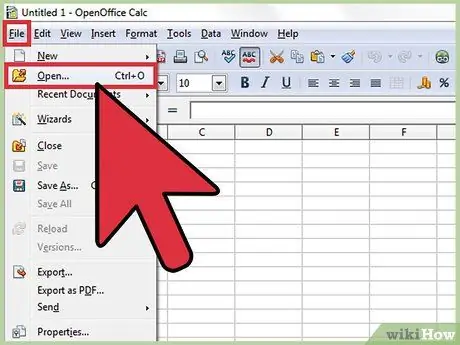
Hatua ya 2. Bonyeza menyu ya "Faili" na uchague chaguo "Fungua"
Menyu hii iko upande wa juu kushoto wa dirisha. Kubonyeza itafungua dirisha ambapo unaweza kuchagua faili zilizohifadhiwa kwenye kompyuta yako.
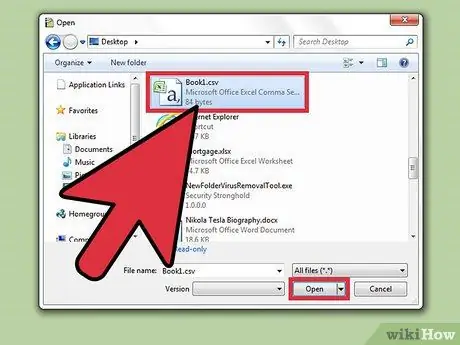
Hatua ya 3. Chagua faili ya CSV na bonyeza kitufe cha "Fungua"
Baada ya hapo, faili itafunguliwa katika programu ya OpenOffice Calc.
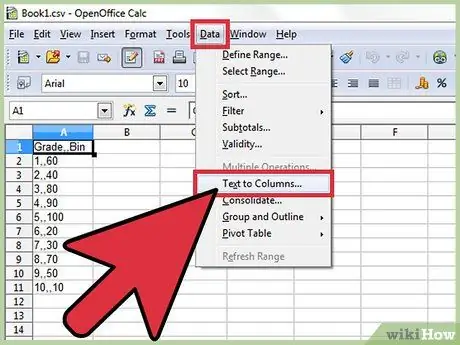
Hatua ya 4. Bonyeza menyu ya "Takwimu" na uchague chaguo la "Nakala kwa nguzo" (hiari)
Ikiwa OpenOffice Calc haishiriki data vizuri, unaweza kuweka mpangilio mwenyewe kuirekebisha. Menyu ya "Takwimu" iko juu ya menyu ya menyu.
Ikiwa unataka kugawanya nguzo maalum, bonyeza na buruta kielekezi kuonyesha safu ambayo unataka kugawanya
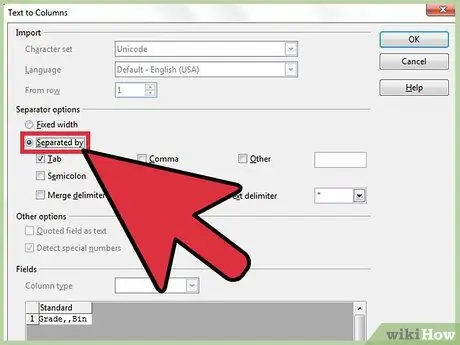
Hatua ya 5. Chagua chaguo "Tenga na"
Chaguo hili liko katika sehemu ya "Chaguzi za Kutenganisha".
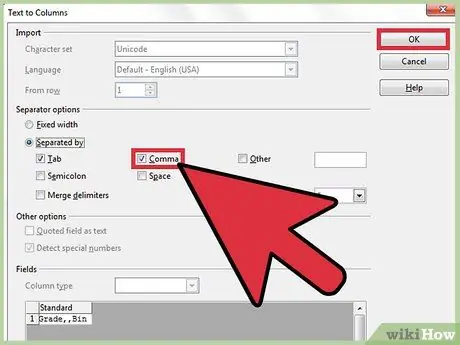
Hatua ya 6. Angalia kisanduku cha "Comma" na bonyeza kitufe cha "OK"
Baada ya hapo, maandishi yote yaliyotengwa hapo awali na koma yatawekwa katika safu wima tofauti.
Njia 3 ya 3: Majedwali ya Google
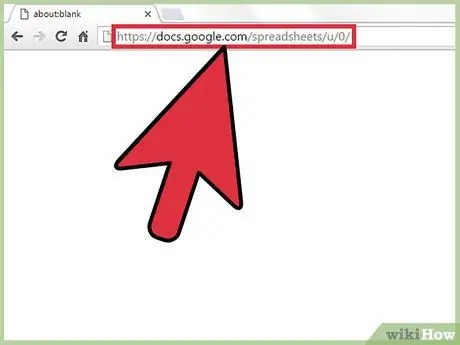
Hatua ya 1. Fungua tovuti ya Majedwali ya Google katika kivinjari na ingia kwenye akaunti yako ya Google
Ingiza jina la mtumiaji na nywila na bonyeza kitufe cha "Next".
- Majedwali ya Google ni bure kutumia. Walakini, lazima uwe na akaunti ya Google ili kuitumia. Ikiwa huna akaunti ya Google, bonyeza kitufe cha "Unda Akaunti" na ufuate maagizo ambayo yanaonekana kwenye skrini ili kuunda jina la mtumiaji na nywila ya akaunti ya Google.
- Majedwali ya Google pia yanaweza kupatikana moja kwa moja kutoka Hifadhi ya Google.
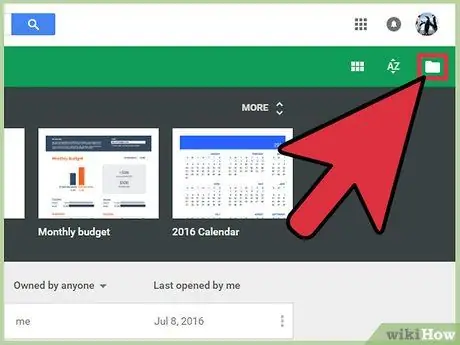
Hatua ya 2. Bonyeza kitufe cha "Fungua kiokotaji cha faili" (Fungua Kiteua Faili)
Kitufe hiki ni aikoni ya folda na iko juu kulia kwa ukurasa (ukurasa). Kubonyeza itafungua dirisha la "Fungua faili".
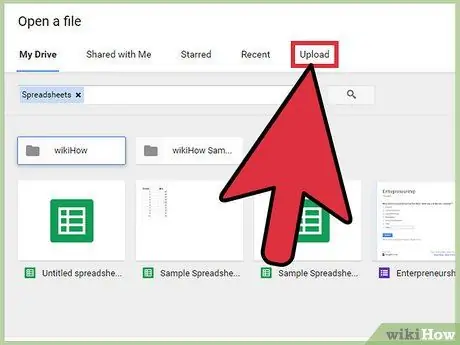
Hatua ya 3. Bonyeza kichupo cha "Pakia"
Kubonyeza itafungua kichupo ambapo unaweza kupakia faili ya CSV.
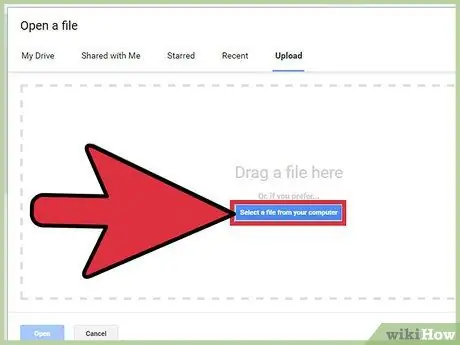
Hatua ya 4. Buruta na uangushe faili ya CSV katika kichupo cha Pakia
Baada ya hapo, bar inayoarifu mchakato wa kupakia itaonekana kwenye skrini.
Unaweza pia kubofya kitufe cha "Chagua faili kupakia" katikati ya kidirisha cha "Fungua faili" na utafute faili ya CSV iliyohifadhiwa kwenye kompyuta yako
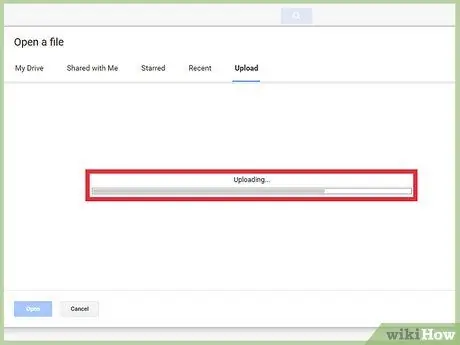
Hatua ya 5. Subiri faili ya CSV kumaliza kupakia
Faili itafunguliwa kiotomatiki na Majedwali ya Google ikimaliza kupakia.
- Utaratibu huu unaweza kuchukua sekunde chache hadi dakika chache, kulingana na saizi ya faili.
- Majedwali ya Google yatatenganisha kiatomati data zote zilizomo kwenye faili ya CSV na kikomo cha koma. Kwa njia hii, maandishi ambayo hapo awali yalitengwa na koma yatawekwa katika safu wima tofauti.






